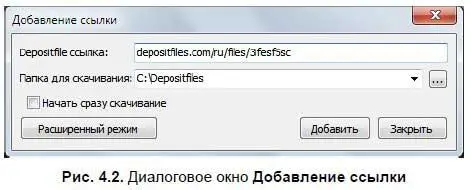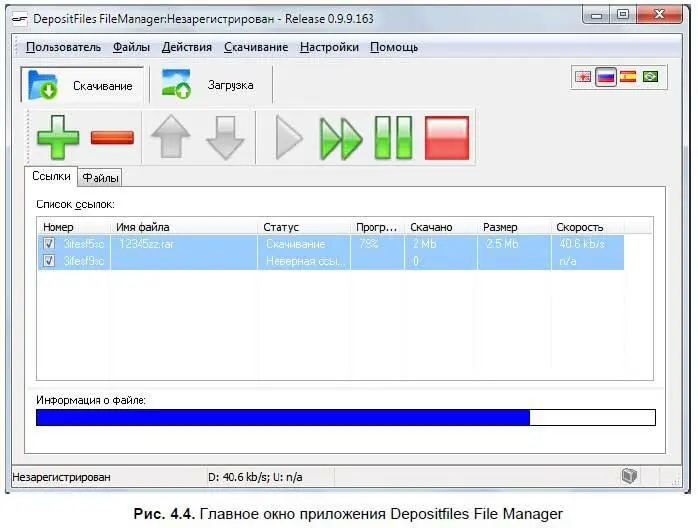Также удобна функция докачки файлов после обрыва связи — это весьма полезная возможность, особенно вследствие того, что с помощью менеджера закачек стороннего производителя загружать файлы с веб-сайта Depositfiles.com не так-то просто. После установки значок приложения появляется в области уведомлений на панели задач, и программа начинает отслеживать ссылки на файлы, размещенные на сервисе Depositfiles.com. Если вы установили плагин для браузера, то открыв окно программы Internet Explorer, увидите новую панель инструментов с тремя кнопками: одна из них закрывает панель, вторая служит для настройки, а третья выглядит так:

и предназначена для добавления ссылок на файлы в программу Depositfiles File Manager. Перейдя по ссылке вида http://depositfiles.com/files/3ifesf5sc, следует щелкнуть мышью на кнопке:

Откроется диалоговое окно Добавление ссылки(рис. 4.2).
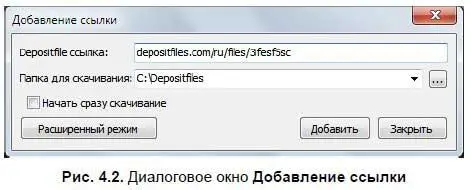
Помимо ссылки на файл, в данном диалоговом окне расположены различные элементы управления, призванные настроить процесс скачивания. В поле ввода Папка для скачиваниявы можете указать каталог на жестком диске компьютера, в который будут загружаться файлы. Расширенный режимсущественно увеличивает диалоговое окно и позволяет добавить сразу несколько файлов для загрузки. После нажатия кнопки Добавитьссылка на файл появится в главном окне программы.
Но прежде чем мы его рассмотрим, расскажу еще об одной удобной возможности приложения, а точнее надстройки, встраиваемой в браузер. Если на каком-либо веб-сайте обнаруживается ссылка на файл, находящийся на Depositfiles.com, она автоматически определяется и выделяется (рис. 4.3).

ПРИМЕЧАНИЕ.
Все ссылки на файлы, указанные в этой книге, либо приведут к загруженному мной "пустому" файлу, либо неверны.
Щелчок мышью на такой выделенной ссылке приведет к появлению диалогового окна с запросом дальнейшего действия: загрузить файлы по всем найденным на странице ссылкам, только по данной ссылке или же отменить загрузку. Чтобы загрузить только этот файл, следует щелкнуть мышью на кнопке Выбранную. Если же нажать кнопку Все, то в следующем диалоговом окне в группе Текствы увидите все (включая повторы) найденные ссылки, а в группе Ссылки— отсортированные от повторов ссылки, предлагаемые для скачивания. После нажатия кнопки Скачатьвы увидите главное окно приложения Depositfiles File Manager (рис. 4.4).
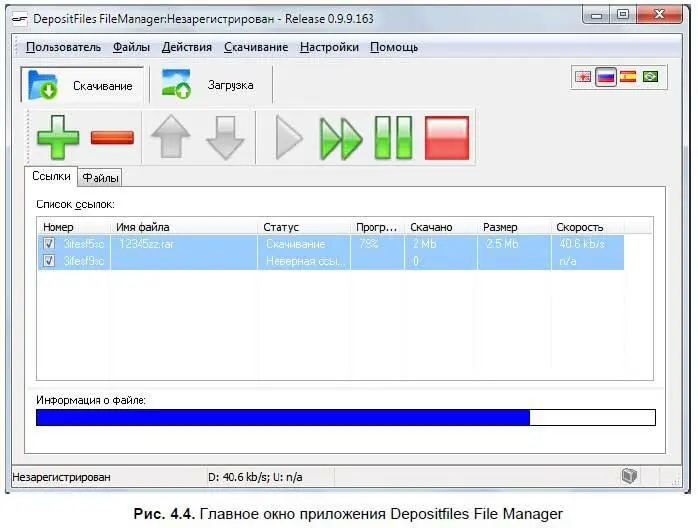
В главном окне вы увидите результаты анализа добавленных ссылок. Если ссылка верна и "жива", вы увидите имя файла и его размер, в противном случае получите сообщение "неверная ссылка". Чтобы начать загрузку файлов, нужно щелкнуть на ссылке правой кнопкой мыши и выбрать в контекстном меню пункт Старт. Также вы можете на панели задач нажать кнопку:

чтобы начать загрузку файла по выделенной ссылке, или кнопку:

для загрузки всех файлов по очереди. Начнется инициализация ссылок и по истечении времени ожидания (в бесплатном режиме) начнется загрузка файла. Кнопки:


служат для добавления новых и удаления ненужных ссылок на файлы.
ПРИМЕЧАНИЕ.
Если по каким-то причинам программа не загружает файлы по ссылкам, которые постоянно находятся в "ожидании", в то время как с помощью браузера загрузка доступна, попробуйте выгрузить программу и загрузить ее снова. К слову, выгрузка ваших файлов на сервер на момент написания книги не работала должным образом.
Время ожидания до загрузки следующего файла выводится в строке состояния, в нижней части главного окна программы.
Каталога ссылок на файлы, загруженные на сервис Depositfiles.com, нет, поэтому для получения ссылок нужно воспользоваться поисковыми системами, а также тематическими веб-сайтами и форумами. Вы можете, к примеру, воспользоваться запросом " http://depositfiles.com/files/*". В этом случае вы получите впечатляющий список веб-страниц, на которых размещены ссылки на файлы сервиса Depositfiles.com. Можно и уточнить запрос, сформировав его или таким: "Winamp http://depositfiles.com/files/*", или таким: "winamp +depositfiles".
Читать дальше
Конец ознакомительного отрывка
Купить книгу